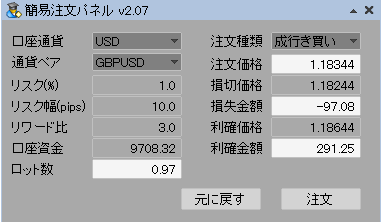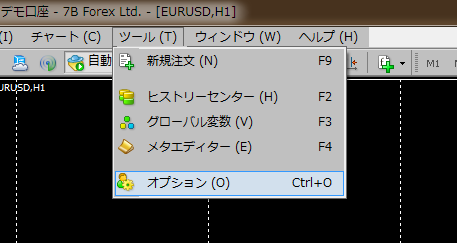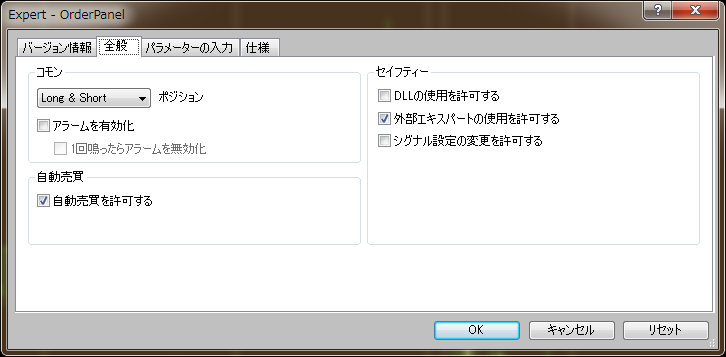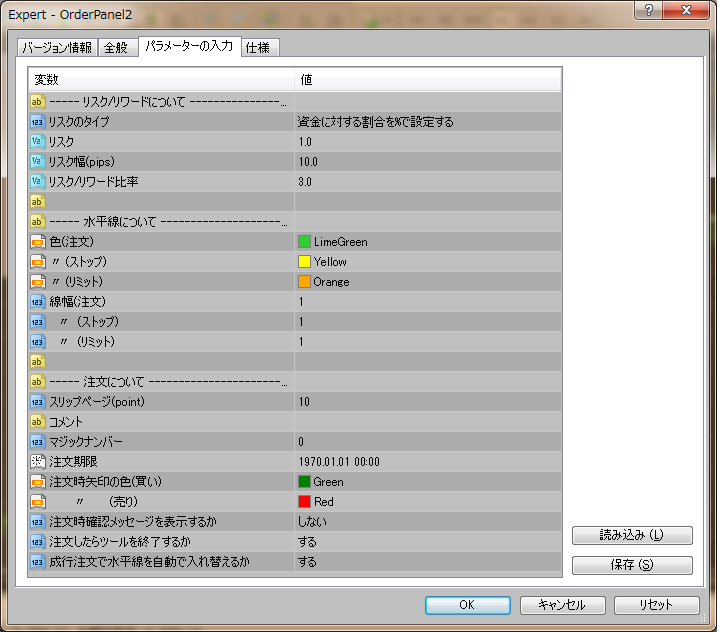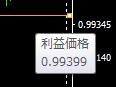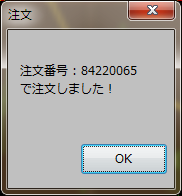資金(残高)に対するリスク/リワードの比率から、ロット数を自動的に算出し、注文してくれるツールです。つまり、注文時にリスクを考慮していれば、ロット数を計算したり、気にすることなく簡単に注文ができるようになります。
裁量トレードにおいて、リスク/リワード比を重視してトレードしている方も多いことと思います。その際、リスクをどのくらいするのか、そうすると注文時のロット数はいくらになるのか、ロット数の計算は少し面倒ですよね。
このツールは、チャートに適用するとパネルが表示され、パネル内のテキストボックスに資金(残高)に対するリクスをパーセンテージで指定したり、リスク/リワード比、注文価格、損切り価格、利益価格などを設定して、ロット数を自動計算し、注文ボタンをクリックして即座に注文できるツールです。
主な機能
1. 「リスク」、「リスク幅」、「リワード比」、「資金額」はテキストボックスで指定できます。
2. 「口座通貨」、「通貨ペア」、「注文の種類」はコンボボックスで選択できます。とはいえ、注文するためには、口座通貨と通貨ペアはパネルの起動時にチャートの通貨ペアに設定されるので、触る必要ありません。
これは、前バージョンのロット計算機の名残で、そのときは口座通貨と通貨ペアを変更してロット計算していましたから、その機能を残している状態です(^_^;)。
3. 「注文価格」、「損失価格」、「利確価格」はテキストボックスで指定できるとともに、チャード上にそれぞれに対応する水平線が表示されますので、その水平線をドラッグして動かすことでも指定できます。
4. 「注文」ボタンをクリックすると、即座に注文が出されます。
また、注文の確認メッセージを表示して、OKしてから注文することも可能です。
5. 「元に戻す」ボタンをクリックすると、初期状態に戻ります。
インストール
このツールは、プログラムとしてはEAです。
したがって、インストール(コピー)するときは、MT4の「MQL4\Experts」フォルダに入れてください。
そして、MT4のオプションダイアログのエキスパートアドバイザータブは下のような設定にしてください。
つまり、少なくとも自動売買可能な状態にしてください。DLLの使用はどちらでも良いです。
また、ツールをチャートに適用すると表示されるダイアログの全般タブは次のように設定してください。
ここは、自動売買を許可し、右側にある外部エキスパートの使用も許可してください。上と同じく、DLLの使用許可はどちらでも良いです。
パラメーターの入力タブ
このツールは以下のパラメーターを使用します。
少し補足しますと
・リスクのタイプ
ここでは、すぐ下の「リスク」の欄の値を、資金に対する割合、または金額のどちらにするか選択できます。
資金とは、口座残高とボーナス(クレジット)を合わせた金額のことです。
リスクをその資金の何パーセントに抑えたいか、つまり損失額を資金の何パーセントにしたいか、また金額をその口座通貨の金額で指定します。
・リスク
上の「リスクのタイプ」欄で指定した状態によって、割合を指定した場合は%で指定し、金額で指定した場合は金額を記入します。
・リスク幅(pips)
注文価格と損失価格の差をピプスで指定します。
・リスク/リワード比率
文字通りリスクとリワードの比率を指定します。
ただし、比率は成行き注文では価格に応じて変化しますので、必ずしも設定した値にならないことがあります。相場が激しく動いている状況では、それが顕著になります。
上記3つのパラメーターはツールのパネル上でも変更することができます。
また、チャートに表示される価格の水平線の状態や注文についてもここで設定でき、説明がいりそうな項目だけ記載します。
・注文時確認メッセージを表示するか
デフォルトは「しない」になっていて、パネル上の注文ボタンをクリックすると即座に注文が出されます。「する」にすると、注文ボタンをクリックしたときに確認メッセージが表示され、「はい」をクリックしてから注文が出されます。
・注文したらツールを終了するか
デフォルトは「する」になっており、通常、その通貨での注文は一回に一度で終わると考え、注文したら自動的にツールが終了します。
両建てなど一度に複数の注文をする場合は、「しない」にしておくと良いでしょう。
・成行注文で水平線を自動で入れ替えるか
デフォルトは「する」になっており、パネルの最初の状態は「成行き買い」の注文になっています。そのため、損切りの水平線は価格の下に、利確の水平線は価格の上にありますが、1分足などで価格の動きが激しいときは、買いと売りとを逆にしたいときがありますが、パネル上のコンボボックスで入れ替える手間がもったいないと思い、価格によって自動で売りと買いを入れ替える機能を設けました。
これは、ちょっとした便利機能のようなものです。
使い方
ツールを起動すると次のようなパネル「簡易注文パネル」が表示されます。
このパネル上で、グレーのテキストボックスは編集可能で、白のテキストボックスは編集できず、数値は自動で計算されて表示されます。
下のように成り行き注文の場合、現在値(買いのときはASK、売りのときはBID)で注文を出すため、注文価格は編集できず、その水平線も表示されません。
指値、逆指値注文の場合は注文価格も編集できるようになり、同時に注文価格の水平線も表示されます。
注文価格、損失価格、利確価格はパネルのテキストボックスで指定できるだけでなく、水平線をドラッグすることで指定できます。
水平線上にマウスを持ってくるとツールチップが表示されます。そうしたらその水平線をドラッグすることができるようになります。下の図ではマウスカーソルが描かれていないのでわかりにくいですが、水平線の名前と価格が表示されています。
注文価格の水平線を動かすと、リスク、リスク/リワード比を保ったまま損失価格と利確価格も一緒に動きます。
また、損失価格の水平線を動かすと、リスク幅、リスク/リワード比、ロット数が変化します。
また、利確価格の水平線を動かすと、リスク/リワード比だけが変化します。
さらに、ちょっとした便利機能で、損失価格と利確価格の水平線を注文価格を超えて動かすと売りと買いが逆転します。つまり、指値買いのとき、損失価格は注文価格の下にあるのですが、損失価格を注文価格の上に動かすと、自動的に指値売りに変わります。
こうして、パネルや水平線を動かして必要な設定を行い、「注文」ボタンをクリックすると注文が出されます。
また、上記入力パラメータの設定によっては、次のようなメッセージが表示され、「はい」で注文が出されます。
注文が通ると次のようなメッセージが表示されます。
注文が通らなかった場合は、次のようなエラーメッセージが表示されますので、適宜対応してください。
注意点
成り行き注文の場合、ボタンをクリックした時点の価格を取得して、ロット数、損失価格、利確価格を再計算してから注文を出すのですが、相場が激しく動いている最中に成行き注文を出すと、実際の価格が注文価格と大きくずれてしまい、思ったような注文にならないことがありますのでご注意ください。
また、このツールを定型チャートに登録しておくことはできません。登録することはできるのですが、その定型チャートを適用するとエラーになってしまいますので予めご了承ください。
For those using GogoJungle for the first timeEasy 3 steps to use the product!
At GogoJungle, we provide services to enrich your investment life for our members. In addition, product purchases are normally limited to members. Why not register as a member now and make use of GogoJungle!